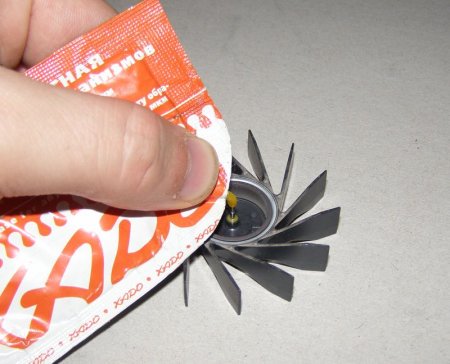Чистка ноутбука от пыли — готовим ноутбук к лету

Здравствуйте дорогие читатели блога. Прошла весна, наступило лето — горячая пора для наших компьютеров.
Как показывает практика очень малое количество пользователей обращают внимание на внутренне состояние компьютера спустя некоторое время. По этой причине в системных блоках и внутри корпуса ноутбука скапливается огромное количество пыли, которая нагревается от температуры комплектующих и держит их в критическом, нагретом состоянии.
Поэтому сегодня мы выполним процедуру по очистке ноутбука от пыли и постараемся снизить температурные нагрузки на него. В статье как выбрать вентиляторы для компьютера были рассмотрены основные способы по очистке и снижению температуры компьютера. Тем у кого настольные компьютеры рекомендую ознакомится.
1 Чистка ноутбука от пыли
Итак первое что необходимо будет сделать, это разобрать ноутбук. Для всей процедуры чистки ноутбука нам понадобиться:
— Термопаста для замены на процессоре и видеокарте.
— Набор отверток для разборки ноутбука.
— Салфетки или тряпочка (идеальный вариант для ноутбука Dell Inspiron 3521).
— Смазка для снижения шума вентилятора.
После того как все это будет у вас под руками, приступаем к снятию крышки с ноутбука.
Помните, что во время снятие крышки ноутбука необходимо не только открутить болтики, но и снять защелки, которые в современных ноутбуках удерживают крышку.
После этого обратите внимание на вентиляторы ноутбука. После года эксплуатации оные покрываются пылью и эффективность их работы заметно ухудшается.
к меню ↑
2 Чистка системы охлаждения ноутбука
Откручиваем вентиляторы.
Чистка кулера ноутбука.
и смазать его.
Тоже самое проделываем с радиатором.
Снимаем и чистим от пыли
Вот по сути и вся чистка системы охлаждения ноутбука. Если кулер на ноутбуке совсем плохо стал справятся со своими задачами, то значит пора его сменить. Это частая проблема ноутбука Dell Alienware M18X и ноутбука Dell Inspiron 3520.
к меню ↑
3 Кулер для ноутбука — выбираем вентилятор для ноутбука
Больше всего на ноутбуках нагревается процессор и видеокарта. Именно эти горячие компоненты чаще всего покрыты радиатором с кулером, для лучшего охлаждения.
Со временем любой кулер изнашивается и из-за недостаточного ухода, эффективность оного теряется. В таком случае лучше сменить кулер чем погубить дорогостоящий процессор или видеокарту.
При выборе кулера для ноутбука, если оный идет в комплекте с радиатором, то лучше брать тот, у которого радиатор будет из меди.
Кулер для ноутбука должен обладать хорошими характеристиками. Шум не должен превышать 35 dBA, количество оборотов около 2-3 тыс. По размеру чем больше тем лучше, хотя в ноутбуках они обычно идут стандартного размера.
Таким образом вы подберете себе хороший вентилятор для ноутбука.
к меню ↑
3.1 Замена термопасты в ноутбуке
После чистки ноутбука от пыли необходимо заменить термопасту. Термопаста улучшает передачу тепла от процессора к радиатору. Когда ноутбук постоянно работает термопаста постепенно высыхает. Минимум 1 раз в год необходима замена термопасты в ноутбуке.
Покупая термопасту не стоит сильно заморачиваться по поводу её характеристик. Достаточно будет взять КПТ-8. Термопаста не обладает псевдомагическими свойствами. Она всего лишь сбрасывает температуру на 5-7 градусов и поддерживает нормальную работу системы охлаждения ноутбука.
Перед заменой термопасты необходимо убрать остатки старой термопасты. За время эксплуатации изношенная термопаста успевает превратится в хрупкие засохшие камочки от которых необходимо полностью очистить процессор.
После очистки наносим тонким равномерным слоем термопасту а сверху закрепляем радиатор с очищенным кулером.
Затем возвращаем крышку на место и проверяем температуру ноутбука. Программу для проверки я описывал в статье — температура компьютера.
На этом все, надеюсь вашему ноутбука после чистки стало легче ???? Удачи вам!